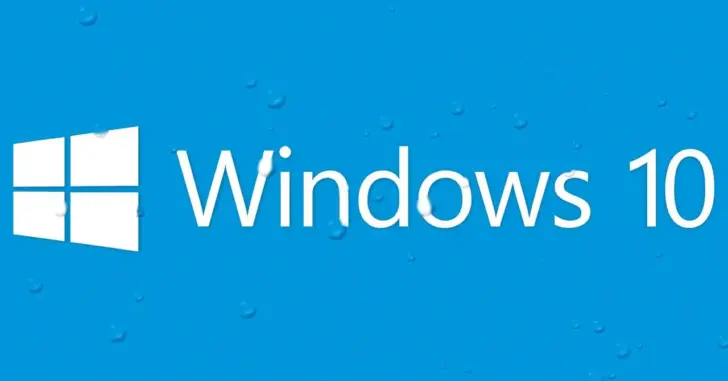
Windows 10や11で同一のフォルダー内でファイルをコピー&ペーストすると、コピーしたファイル名の末尾に自動的に「 - コピー」という文字列が付きますが、この文字列を付けないようにしたり別の文字列に変更したい場合があります。

そこでここでは、Windows 10を例にファイルコピー時にファイ名末尾に「 - コピー」という文字列を付けなくしたり、任意の文字列を付けるよう変更する方法を紹介します。
目次
「- コピー」という文字列を付けない
ファイルをコピーしたときに、コピーしたファイル名の末尾に「- コピー」という文字列を付加しないようにするには、レジストリ設定が必要になり、手順は次のとおりです。
コマンドプロンプトまたはPowerShellを起動して、以下のコマンドを実行します。
C:\> REG ADD "HKEY_CURRENT_USER\SOFTWARE\Microsoft\Windows\CurrentVersion\Explorer\NamingTemplates" /f /v CopyNameTemplate /t REG_SZ /d "%s"コマンド実行後「この操作を正しく終了しました。」と表示されれば設定完了です。
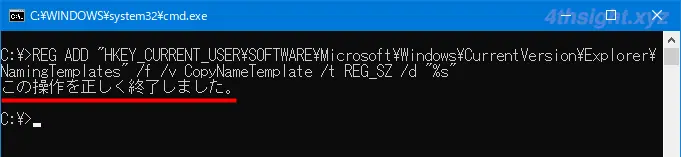
設定は即時で反映され、新たにファイルをコピーしたときに、コピーしたファイルの名前の末尾に「- コピー」という文字列は付加されなくなります。
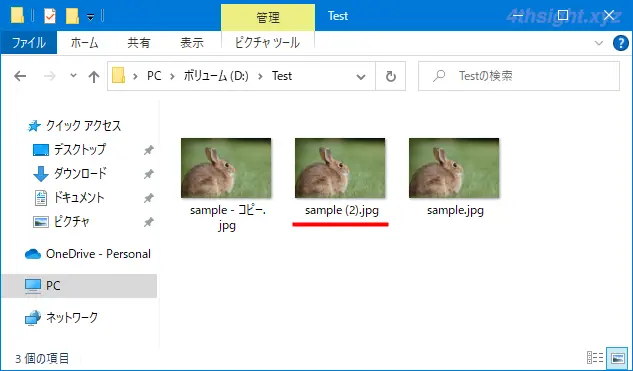
なお、設定を戻したいときは、以下のコマンドを実行すれば元の状態に戻ります。
C:\> REG DELETE "HKEY_CURRENT_USER\SOFTWARE\Microsoft\Windows\CurrentVersion\Explorer\NamingTemplates" /f「- コピー」という文字列を変更する
ファイルをコピーしたときに、コピーしたファイル名の末尾に付く「- コピー」という文字列を別の文字列に変更するには、コマンドプロンプトまたはPowerShellを起動して、以下のコマンドを実行します。
C:\> REG ADD "HKEY_CURRENT_USER\SOFTWARE\Microsoft\Windows\CurrentVersion\Explorer\NamingTemplates" /f /v CopyNameTemplate /t REG_SZ /d "%s - Copy"追加したい文字列は、コマンドの末尾に記述している「/d "%s - Copy"」で指定し、%sは元のフォルダーまたはファイル名を表しており、上のコマンドでは「- Copy」という文字列を付加するよう指定しています。
コマンド実行後「この操作を正しく終了しました。」と表示されれば設定完了です。
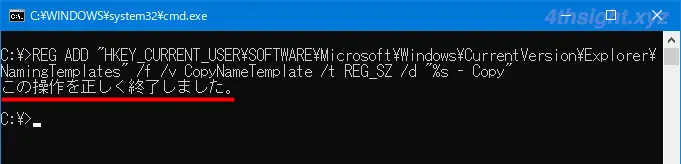
設定は即時で反映され、ファイルをコピーしたときに、コピーしたファイルの名前の末尾にコマンドで指定した「- Copy」という文字列が付加されるようになります。
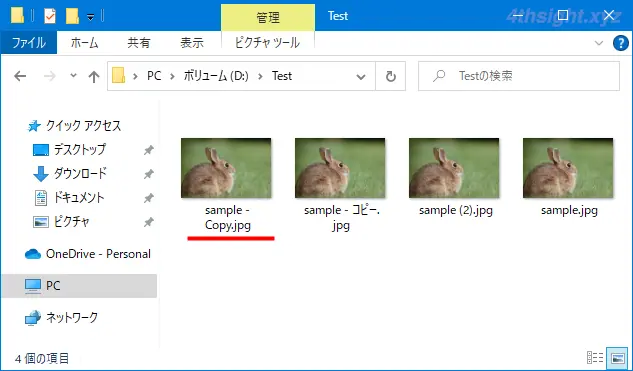
なお、設定を戻したいときは、以下のコマンドを実行すれば元の状態に戻ります。
C:\> REG DELETE "HKEY_CURRENT_USER\SOFTWARE\Microsoft\Windows\CurrentVersion\Explorer\NamingTemplates" /fあとがき
ファイルをコピーした後のファイル名が気に入らなくて変更することがよくあるなら、ここで紹介した方法であらかじめ設定しておけば便利なときもあるでしょう。